Opdateret April 2024: Stop med at få fejlmeddelelser, og sænk dit system ned med vores optimeringsværktøj. Hent det nu kl dette link
- Download og installer reparationsværktøjet her.
- Lad det scanne din computer.
- Værktøjet vil derefter reparér din computer.
I Windows 10 kan brugerne vælge, hvor de skal installere eller flytte Windows-applikationer til eller fra butikken og gemme dataene som standard, snarere end på standard Windows-drevet “Denne pc (C)”.
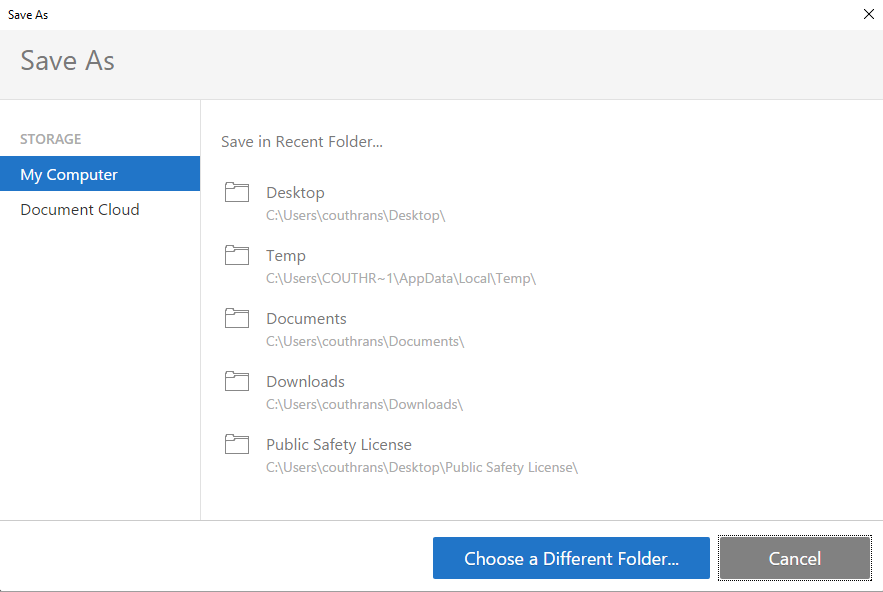
De kan vælge at installere eller flytte nye Windows-applikationer til ethvert internt eller eksternt drev, inklusive SD-kort, USB-drev og USB-flashdrev. Du kan ikke bruge kortlagte netværksdrev, og du kan kun bruge et sted ad gangen til at gemme applikationer.
Hvad sker der, når placeringen ændres for nye Windows-applikationer er aktiveret:
- Dette er standardindstillingen.
- Standardplacering for nye brugerapplikationer nulstilles automatisk til den forrige placering, før den deaktiveres.
- Brugere kan ændre placeringen af nye applikationer på deres vegne.
- Programmer, der er installeret og gemt på et andet tilgængeligt sted, kan nu åbnes igen.
Hvad sker der, når placeringen af nye Windows-applikationer ændres er deaktiveret:
- Brugere kan ikke længere ændre den nye placering af ansøgninger til deres konto.
- Standardplaceringen for nye applikationer nulstilles automatisk til standardplaceringen for systemdrevet “Denne pc (C)”.
- Alle applikationer, der er installeret og gemt et andet sted end “Denne pc (C)”, er offline og kan ikke åbnes.
April 2024 Opdatering:
Du kan nu forhindre pc -problemer ved at bruge dette værktøj, såsom at beskytte dig mod filtab og malware. Derudover er det en fantastisk måde at optimere din computer til maksimal ydelse. Programmet retter let på almindelige fejl, der kan opstå på Windows -systemer - ikke behov for timers fejlfinding, når du har den perfekte løsning lige ved hånden:
- Trin 1: Download PC Reparation & Optimizer Tool (Windows 10, 8, 7, XP, Vista - Microsoft Gold Certified).
- Trin 2: Klik på "Begynd Scan"For at finde Windows-registreringsproblemer, der kan forårsage pc-problemer.
- Trin 3: Klik på "Reparer Alt"For at løse alle problemer.
Deaktiver ændring af Gem placering af apps i Windows 10
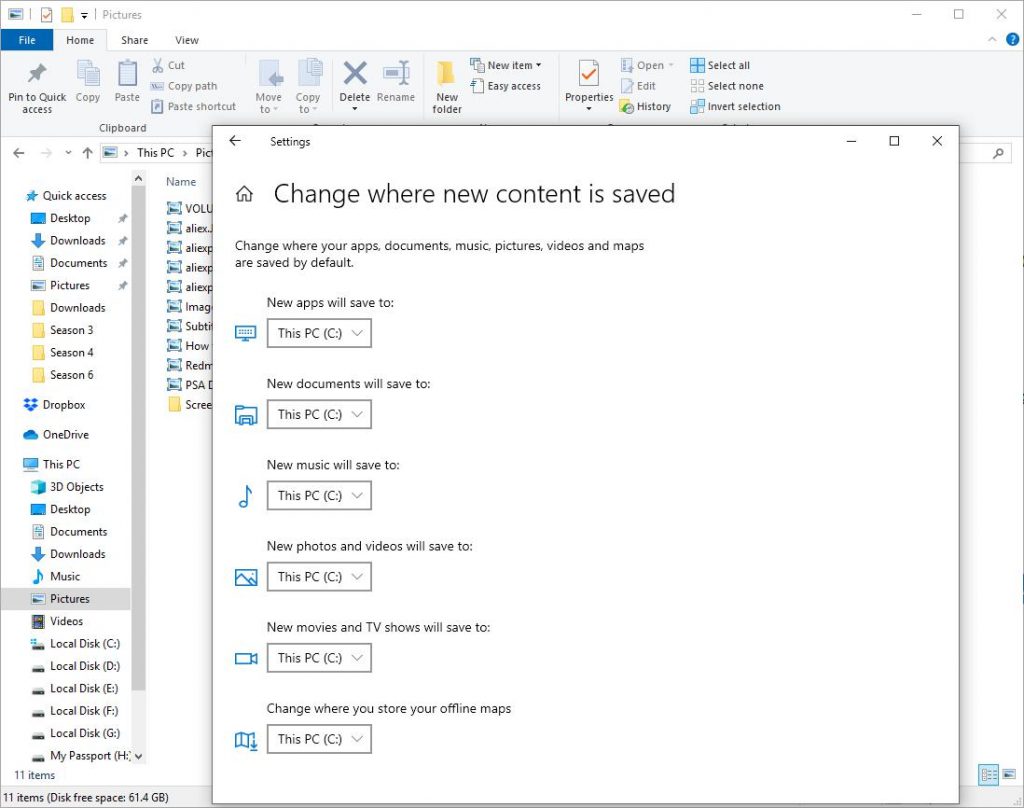
- Åbn programmet Local Group Policy Editor, eller start det for alle brugere undtagen administratoren eller for en bestemt bruger.
- Naviger til computerkonfiguration \ Administrative skabeloner \ Application Package Deployment-vindue.
- Til højre skal du dobbeltklikke på indstillingen Deaktiver Windows-applikation på ikke-systemmængder for at redigere den.
- Indstil indstillingen til "Enabled".
- Genstart Windows 10.
For at annullere ændringen skal du indstille ovenstående politik til Ikke konfigureret.
Deaktivering af OneDrive vha. Registreringsdatabaseeditoren
Vi vil nu vise dig den tredje metode til deaktivering af OneDrive Windows 10, som er at bruge Registreringseditor til at deaktivere OneDrive Windows 10.
- Åbn Registry Editor
- Tryk på Windows-tasten og R-tasten på samme tid for at åbne dialogboksen Kør.
- Skriv regedit i feltet, og klik på OK for at fortsætte.
- I vinduet Registreringseditor skal du navigere til den næste nøgle:
- HKEY_LOCAL_MACHINE \ SOFTWARE \ Policies \ Microsoft \ Windows
- Højreklik på Windows-tasten og vælg Ny> Tast for at fortsætte.
- Omdøb den nye nøgle til OneDrive.
- Vælg OneDrive-nøgle, og højreklik på det hvide område til højre. Vælg derefter Ny> DWORD (32-bit) for at fortsætte.
- Navngiv den nye nøgle som
- Dobbeltklik derefter på den nye nøgle og ændre værdidataene til 1.
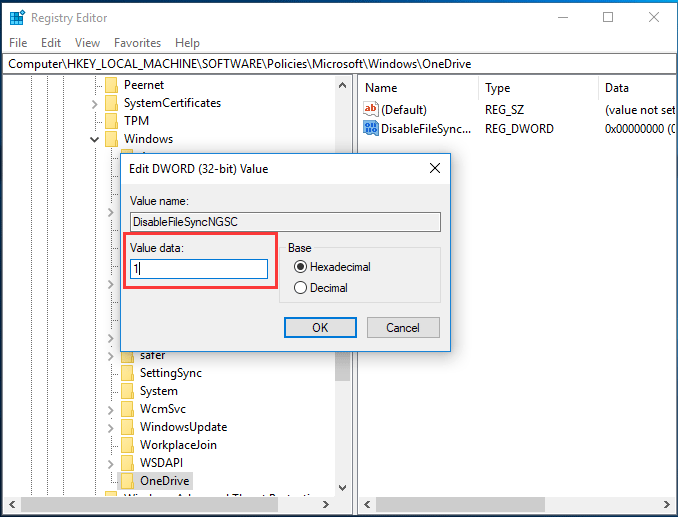
Når du er færdig, kan du lukke vinduet Registreringseditor og genstarte computeren. Dette deaktiverer OneDrive på din computer.
Hvis du skal bruge OneDrive igen eller vil synkronisere filer med OneDrive, kan du aktivere det igen.
Nogle mennesker spørger dog også, om der er en måde at afinstallere eller fjerne OneDrive permanent, fordi de ikke længere ønsker at bruge det.
Svaret er selvfølgelig ja. Hvis du ikke længere har brug for det, kan du fjerne det, hvis du ønsker det. Og i det næste afsnit viser vi dig, hvordan du permanent fjerner OneDrive Windows 10.
Ekspert Tip: Dette reparationsværktøj scanner lagrene og erstatter korrupte eller manglende filer, hvis ingen af disse metoder har virket. Det fungerer godt i de fleste tilfælde, hvor problemet skyldes systemkorruption. Dette værktøj vil også optimere dit system for at maksimere ydeevnen. Den kan downloades af Klik her

CCNA, Web Developer, PC Fejlfinding
Jeg er computerentusiast og en praktiserende it-professionel. Jeg har mange års erfaring bag mig i computerprogrammering, hardwarefejlfinding og reparation. Jeg er specialiseret i webudvikling og database design. Jeg har også en CCNA-certificering til netværksdesign og fejlfinding.

